Powerpoint là một ứng dụng cho phép bạn trình bày các ý tưởng nội dung của mình một cách ngắn gọn, súc tích và thu hút mọi người. Hiện nay, Powerpoint được sử dụng rộng rãi ở trong các trường học, doanh nghiệp,… Vậy đâu là cách làm Powerpoint đẹp? Cùng Đồng Hồ Hải Triều tìm hiểu qua bài viết dưới đây nhé!
Hướng dẫn các cách làm Powerpoint đơn giản, chuyên nghiệp
Do mức độ phổ biến ngày càng rộng rãi nên Powerpoint cũng được cải tiến và thay đổi không ngừng. Ngoài cách làm truyền thống là sử dụng ứng dụng Powerpoint của Microsoft Office, bạn còn có nhiều cách làm Powerpoint chuyên nghiệp thông qua nhiều phần mềm khác.
Tin tức liên quan:
▸ Top 15 những cuốn sách hay nên đọc ít nhất 1 lần trong đời
▸ Review 15 cuốn sách rèn luyện tư duy phản biện hay nhất
▸ Review 30 cuốn sách marketing căn bản ai cũng phải đọc
1. Cách làm Powerpoint bằng Canva
Canva là một công cụ đồ họa được ra mắt vào năm 2012. Chỉ bằng những thao tác kéo, thả chuột đơn giản, cùng hàng triệu mẫu thiết kế có sẵn, bạn đã có thể tạo ra hàng loạt những bài thuyết trình, trình chiếu sống động.

Canva là một cách làm bài thuyết trình bằng PowerPoint được sử dụng phổ biến
Hiện nay, Canva ra mắt hai phiên bản nhằm đáp ứng đầy đủ các nhu cầu của người sử dụng. Đó là bản miễn phí (Canva Free) và bản tính phí (Canva Pro và Canva Premium). Bản Canva tính phí có lợi thế là có nhiều mẫu thiết kế, cùng những hiệu ứng độc đáo, bắt mắt và chuyên nghiệp hơn.
Cách sử dụng canva làm powerpoint vô cùng đơn giản.
Bước 1: Bạn truy cập vào trang web https://www.canva.com/ sau đó tiến hành đăng nhập.
Bước 2: Bạn có thể đăng nhập bằng nhiều cách khác nhau như Gmail, Facebook,…
Bước 3: Khi đã đăng nhập thành công, bạn click chuột vào ô tạo thiết kế. Tại đây sẽ có các mẫu thiết kế tùy theo mục đích của bạn như: bài thuyết trình, bài đăng Facebook, poster, story,…
Bước 4: Sau khi chọn mẫu thành công, bạn tiến hành bài trình bày của mình. Ngoài ra bạn cũng có thể tùy chỉnh các hiệu ứng tùy theo sở thích như màu sắc, font chữ, hình khối hay một số chi tiết,…

Trang chủ Canva
Bước 5: Lưu thành phẩm. Bạn click chuột vào ô chia sẻ. Có nhiều định dạng cho các bạn lựa chọn như PNG, PDF,… sau đó tải xuống. Ngoài ra bạn cũng có thể thuyết trình trực tiếp ngay trên Canva hay nhiều tùy chọn khác.
Bạn có thể sử dụng Canva ngay trên điện thoại của mình thông qua việc tải app. Đây là cách làm PowerPoint trên điện thoại đẹp được rất nhiều người lựa chọn.
TOP đồng hồ Casio bán chạy
2. Cách làm Powerpoint bằng Prezi
Ngoài Canva, Prezi cũng là một website thiết kế được nhiều người sử dụng. Giao diện bắt mắt, thao tác đơn giản chính là điểm cộng của công cụ thiết kế này.
Prezi chia làm nhiều phân khúc người sử dụng nên dễ dàng lựa chọn. Đó là dành cho học sinh, người đi làm, người làm giáo dục hoặc các lĩnh vực khác. Tùy theo các mục đích khác nhau mà các thiết kế, mẫu mã cũng linh động khác nhau.

Cách làm PowerPoint trên máy tính bằng Prezi rất dễ thao tác
Các bước sử dụng Prezi như sau:
Bước 1: Truy cập vào trang web www.prezi.com và bắt đầu đăng nhập
Bước 2: Bạn click chuột vào Continue with basic, bỏ qua mục Invite your team và tiến hành đăng ký thông tin
Bước 3: Tại cửa sổ thứ 3, bạn tùy chọn dựa theo mục đích của mình. Có nhiều lựa chọn phù hợp với các nhu cầu khác nhau: giáo viên, học sinh, nhân viên văn phòng,…

Prezi có rất nhiều lựa chọn đa dạng
Bước 4: Sau khi lựa chọn xong mục đích, bạn sẽ tiếp tục có hai lựa chọn là tự thiết kế mẫu của riêng mình, hoặc khám phá những mẫu có sẵn. Các mẫu có sẵn vô cùng đa dạng từ màu sắc đến kiểu cách, hiệu ứng chuyển cảnh mượt mà rất đáng để thử.
3. Cách làm Powerpoint bằng Slidesgo
Nếu bạn đang tìm một trang web thiết kế bài trình chiếu rõ ràng, đa dạng thì chắc chắn không thể bỏ qua Slidesgo. Với đa dạng các mẫu thiết kế, giao diện dễ sử dụng, Slidesgo đang ngày càng được nhiều người lựa chọn.
Đây là một trang thông tin, cung cấp cho bạn những mẫu slide được thiết kế bắt mắt, cá nhân hóa rõ ràng theo từng mục đích. Đến với trang chủ, bạn sẽ nhận ngay ra màu sắc chủ đạo là màu xanh nước biển rất dịu mắt. Các mẫu slide ở đây được phân chia rõ ràng theo từng chuyên mục. Bạn có thể lựa chọn các mẫu trình chiếu theo màu sắc, thể loại hay ngành nghề,… Ở đây có tất cả mọi thứ bạn muốn.

Cách làm PowerPoint thuyết trình bằng Slidesgo không hề khó
Cách làm Powerpoint bằng Slidesgo cũng vô cùng đơn giản.
Bước 1: Các bạn truy cập vào trang web slidesgo.com. Ngôn ngữ mặc định là tiếng Anh. Tuy nhiên ở đây bạn cũng có thể thiết lập ngôn ngữ bằng cách chọn ngôn ngữ mà mình mong muốn.
Bước 2: Các bạn lựa chọn mẫu slide mà mình yêu thích. Toàn bộ bản xem thử của slide sẽ hiện ra để bạn xem trước và quyết định xem mình có chọn nó hay không.
Bước 3: Nếu đã ưng ý, bạn nhấn vào lựa chọn xem trên Google Slide hoặc PowerPoint.
4. Cách làm Powerpoint bằng Google Slide
Google Slide là công cụ thiết kế PowerPoint cơ bản mà bất kỳ học sinh, sinh viên hay người đi làm nào cũng nên biết. Đây là công cụ thiết kế, chỉnh sửa bản trình chiếu trực tuyến của Google. Chỉ với vài bước đơn giản là bạn đã có ngay một bản trình bày đầy lôi cuốn.

Cách làm bài trình chiếu PowerPoint trên máy tính bằng Google Slide được nhiều người lựa chọn
Công cụ này cho phép bạn chia sẻ bản trình chiếu với nhiều người và cùng chỉnh sửa. Ngoài ra với tính năng autosave, các bài thuyết trình của bạn sẽ được tự động lưu trữ mà không lo bị mất.
Cách làm Powerpoint bằng Google Slide cũng không có gì phức tạp.
Bước 1: Bạn sử dụng tài khoản Google của mình, truy cập vào biểu tượng màu vàng của Google Slides.
Bước 2: Tại màn hình chính, bạn nhấp chuột vào ô tạo mới.

Google Slide là một trong những cách làm PowerPoint đơn giản, nhanh chóng
Bước 3:Tại giao diện này, bạn sẽ thấy đầy đủ các tính năng để tạo nên một bài trình bày hoàn chỉnh. Từ chỉnh sửa font chữ, cỡ chữ, chèn hình ảnh và rất nhiều các hiệu ứng khác. Từ đây bạn có thể thiết kế ra một bài thuyết trình độc đáo, mang phong cách của riêng mình.
Ngoài ra, Google Slides cũng cho phép đồng bộ nhiều trang web thiết kế với nhau. Do đó bạn hoàn toàn có thể lấy mẫu thiết kế ở một trang web khác. Sau đó tiến hành chỉnh sửa theo ý thích trong Google Slides. Bạn cũng có thể chia sẻ thiết kế của mình cho bạn bè, hay cùng nhau chỉnh sửa ngay trên Google Slides.
Cách làm youtube kiếm tiền từng bước, cho người mới bắt đầu
︽ ︽ ︽ ︽ ︽ ︽ ︽ ︽ ︽ ︽ ︽
5. Cách làm Powerpoint bằng Microsoft PowerPoint
Microsoft PowerPoint là một trong những cách làm PowerPoint với các bước cơ bản đơn giản, được nhiều người tin dùng. Đây là một phần mềm của Microsoft, thường được cài đặt sẵn trên các máy tính để bàn hay laptop.

Microsoft PowerPoint sẽ là đáp án cho câu hỏi đâu là cách làm powerpoint đẹp trên máy tính
Chúng cho phép người dùng thỏa sức sáng tạo, thiết kế ra những mẫu trình chiếu tùy theo ý thích của mình. Đây được xem là phần mềm cơ bản nhất về thiết kế bản trình bày, khởi đầu cho những trang web cùng chuyên mục sau này.
Cách làm Powerpoint bằng Microsoft PowerPoint thì vô cùng đơn giản, bởi nó là phần mềm cơ bản. Bạn chỉ cần tải về máy tính của mình ứng dụng Microsoft PowerPoint, sau đó truy cập vào. Cửa sổ của ứng dụng sẽ hiện lên với những template màu trắng. Bạn có thể tự ý tùy chỉnh, thiết kế, thêm thắt mọi thứ sao cho phù hợp với nhu cầu của mình.

Với những người mới bắt đầu học cách làm powerpoint thì Microsoft PowerPoint sẽ là công cụ hợp lý
Mẹo giúp thiết kế PowerPoint ấn tượng, thu hút hơn
Cách làm PowerPoint khá đơn giản, không quá phức tạp hay rắc rối. Tuy nhiên để bài thuyết trình trở nên ấn tượng, thu hút người đọc, bạn cần nắm rõ các mẹo sau đây.
1. Hãy làm slide ngắn gọn, xúc tích
Nhiều người cho vào slide tất cả mọi nội dung có trong bài thuyết trình của họ. Nhưng như vậy chỉ khiến cho bài thuyết trình trở nên dài dòng, khó hiểu, gây nhàm chán cho người nghe.

Nguyên tắc làm powerpoint đầu tiên cần ghi nhớ là phải ngắn gọn, dễ hiểu
Một bài thuyết trình chắc chắn sẽ có rất nhiều nội dung. Tuy nhiên, bạn cần sáng suốt, lựa chọn những nội dung quan trọng nhất để đưa vào slide của mình. Bạn nên ghi tóm tắt những ý chính, ghi các mục đề cần thiết. Cần tránh việc đưa tất cả thông tin vào slide. Như vậy sẽ khiến cho bài thuyết trình của bạn rất dài, lan man, quá nhiều chữ. Điều này làm bạn mất điểm với người nghe, khiến họ nhàm chán, là biểu hiện của sự kém chuyên nghiệp.
2. Chọn phông chữ phù hợp
Các trang web hiện nay hỗ trợ người dùng rất nhiều phông chữ đa dạng. Mỗi phông chữ mang một vẻ đẹp, một hình thái riêng. Vì vậy người dùng cần cẩn thận lựa chọn kiểu chữ sao cho phù hợp với mạch bài thuyết trình của mình.

Cách làm powerpoint đẹp và ấn tượng trên điện thoại là lựa chọn phông chữ phù hợp
Bên cạnh các phông chữ quen thuộc như Time New Roman, Arial,… thì hiện nay có rất nhiều kiểu chữ cách điệu khác. Các phông chữ này được thiết kế tỉ mỉ, phù hợp với nhiều mẫu thiết kế khác nhau.
Vì vậy, khi lựa chọn phông chữ cho bài trình chiếu của mình, bạn nên lựa chọn kỹ càng. Nếu bài thuyết trình trên lớp, lịch sự thì nên chọn phông Time New Roman. Nếu bài thuyết trình mang hơi hướng cổ điển, bạn nên chọn những phông chữ hơi cách điệu một chút. Việc sử dụng phông chữ phù hợp sẽ giúp bài thuyết trình của bạn trở nên sống động, thu hút và chuyên nghiệp hơn.
3. Chọn màu sắc
Màu sắc xuyên suốt mẫu PowerPoint sẽ là điểm nhấn, giúp bài thuyết trình của bạn trông đồng bộ và đẹp mắt hơn.

Một trong những cách làm powerpoint đẹp là màu sắc phải hài hòa, hợp lý
Các bạn cần chú ý lựa chọn những gam màu phù hợp với nội dung bài thuyết trình. Chẳng hạn như bài thuyết trình về môi trường, bạn có thể sử dụng màu xanh lá hoặc xanh da trời – màu sắc đại diện cho lĩnh vực này.
Bên cạnh đó, cũng nên tránh sử dụng những màu sắc quá tươi như đỏ tươi, cam tươi,… Hoặc nếu sử dụng, bạn nên phối hợp chúng cùng nhiều màu sắc khác để tránh tình trạng đau, mỏi mắt khi nhìn quá lâu.
4. Bố cục hợp lý
Bài thuyết trình thường sẽ khá dài, vì nó cần truyền tải nhiều nội dung. Vì vậy bạn không nên để các nội dung ấy một cách lộn xộn, thiếu trật tự. Như vậy bài thuyết trình sẽ trở nên rắc rối, khó hiểu, thậm chí là loãng thông tin.

Một bố cục rõ ràng là cách làm powerpoint hoàn chỉnh, thu hút
Một bố cục hợp lý chính là điểm cộng cho một bài thuyết trình. Các bạn nên để dành một hai slide đầu nói sơ qua về những vấn đề chính mà mình sẽ đề cập đến trong toàn bài. Như vậy sẽ giúp người nghe dễ nắm bắt mạch diễn ra của bài thuyết trình. Sự rõ ràng cho thấy sự chuyên nghiệp trong quá trình thiết kế cũng như làm việc cùng bản thiết kế của bạn.
TOP đồng hồ saga bán chạy
Ở các slide sau, bạn nên in đậm mục đề để người đọc biết mạch thông tin đang đi đến đâu.
Ngoài ra, việc phân bố chữ và hình ảnh cũng rất quan trọng. Bạn nên sắp xếp chúng theo một trật tự cố định, chữ và ảnh không dính liền vào nhau vì sẽ rất khó đọc. Cỡ chữ không nên quá to hay quá nhỏ, mà phải phù hợp với bố cục của từng trang slide.

Bố trí chữ và hình ảnh hợp lý
Hình ảnh cần được căn chỉnh phù hợp. Lưu ý không để quá sát lề nhưng cũng không cách quá xa, chiếm diện tích của những phần khác.
5. Chất lượng ảnh
Một điều quan trọng nữa bạn cần lưu ý khi thiết kế slide là phần hình ảnh.
Hiện nay, hình ảnh trên internet rất nhiều. Do đó bạn cần lựa chọn những hình ảnh sắc nét, có độ phân giải cao, kích thước phù hợp với khung slide.

Cách làm slide PowerPoint đẹp là chú ý đến chất lượng ảnh
Cần tránh những hình ảnh mờ nhòe, vỡ nét vì như vậy trông sẽ rất thiếu chuyên nghiệp. Hình ảnh không nên quá to hay quá nhỏ, sẽ làm lệch bố cục và mất thẩm mỹ. Tuy nhiên bạn cũng có thể tự điều chỉnh kích thước ảnh bằng cách cắt và chỉnh sửa hình ảnh trong ứng dụng Paint.
Lời kết
Trên đây là những chia sẻ của Đồng Hồ Hải Triều về cách làm PowerPoint đẹp và ấn tượng. Hy vọng các bạn đã bỏ túi được nhiều thông tin hữu ích để phục vụ cho công việc cũng như mục đích khác của mình.
Có thể bạn quan tâm:
▸ 12 lợi ích của việc đọc sách, 5 cách xây dựng thói quen đọc sách
▸ 12 cách đọc sách hiệu quả nhất và phương pháp để nhớ lâu
▸ 15 nhà sách, hiệu sách nổi tiếng và đông khách nhất hiện nay
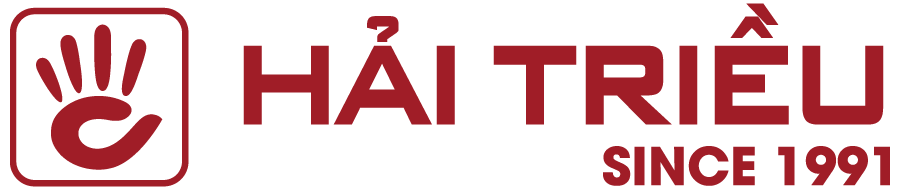
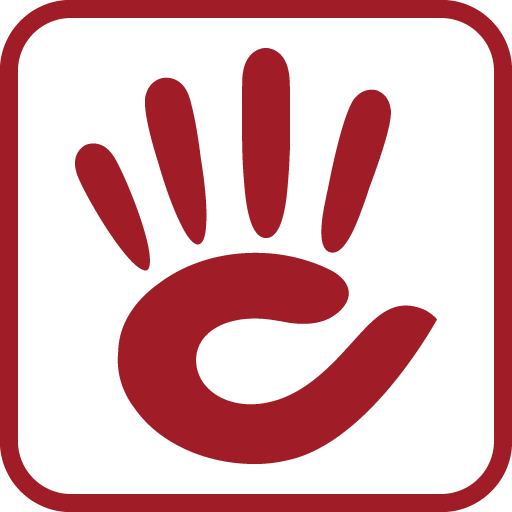

















BÀI VIẾT LIÊN QUAN
Cách làm thiệp 20/11 3D đơn giản, dễ thực hiện tặng thầy cô
Cách làm thiệp 20/11 bằng giấy màu đẹp, đơn giản, mới nhất
Cách làm thiệp 20/11 bằng giấy A4 đơn giản, dễ thực hiện
Các cách cắm hoa 20/11 nón lá đẹp, ý nghĩa và độc đáo nhất
Ý tưởng vẽ báo tường 20/11 độc đáo, đẹp và ý nghĩa nhất
Cách cắm hoa 20/11 đơn giản ý nghĩa phù hợp với các cuộc thi
Cách vẽ thiệp 20/11 bằng tay đơn giản mà đẹp, dễ thực hiện
Hướng dẫn cách vẽ tranh Trung thu cho bé đơn giản, dễ, đẹp
THẢO LUẬN